Cách xóa thông tin nhạy cảm trong ảnh chụp từ iPhone
Nếu muốn đảm bảo quyền riêng tư, người dùng có thể xóa hoặc thay đổi vị trí chụp ảnh bằng tính năng xem thông tin metadata trên iOS 15 .
Mỗi khi chụp ảnh trên điện thoại, nhiều thông tin được đưa vào siêu dữ liệu (metadata), gồm thời gian và vị trí chụp. Trên các hệ điều hành, người dùng có thể tìm ảnh bằng cách nhập vị trí chụp (tên thành phố, tòa nhà…). Thông tin này còn giúp check-in trên mạng xã hội , đưa vào lịch sử di chuyển trong ứng dụng bản đồ.
Bên cạnh nhiều công dụng hữu ích, vị trí ảnh có thể là mối đe dọa quyền riêng tư. Nếu gửi ảnh selfie tại nhà hoặc chụp cùng đồng nghiệp cho người khác, họ có thể xem vị trí để đoán địa chỉ nhà hoặc nơi làm việc. Thông tin này sẽ mang đến lợi ích nếu đối tượng có mục đích xấu.
Tính năng mới trên iOS 15 cho phép xóa vị trí chụp ảnh khỏi siêu dữ liệu (metadata).
Để người dùng đảm bảo quyền riêng tư, Apple đã bổ sung tính năng mới trên iOS 15 cho phép xóa hoặc thay đổi vị trí chụp ảnh. Đây là cách thực hiện:
- Bước 1 : Trong ứng dụng Ảnh , nhấn vào ảnh muốn chỉnh hoặc xóa vị trí.
- Bước 2 : Bên dưới màn hình, chạm vào nút thông tin (chữ ” i “) để xem metadata của ảnh.
- Bước 3 : Nhấn nút Điều chỉnh ở góc phải bản đồ, kế vị trí chụp ảnh.
Video đang HOT
- Bước 4 : Nhấn Không có vị trí . Lúc này, nơi chụp sẽ bị xóa khỏi metadata. Nếu muốn chỉnh vị trí, nhập tên vào ô tìm kiếm rồi nhấn vào vị trí trong danh sách kết quả. Sau khi chọn xong, tọa độ vị trí mới sẽ được cập nhật vào metadata.
Nếu muốn chỉnh về vị trí chụp gốc, nhấn nút Khôi phục màu đỏ trong cửa sổ điều chỉnh.
Theo trang tin CNET , không phải ảnh nào cũng chứa metadata. Ví dụ, ảnh tải lên các trang như Twitter, Facebook hay Instagram đều bị xóa metadata để đảm bảo an toàn. Nếu kẻ xấu tải ảnh từ các trang trên, chúng không thể biết vị trí hay thời gian chụp.
Người dùng có thể tắt tính năng định vị để iPhone ngừng ghi nhận vị trí chụp ảnh vào metadata.
Nếu không muốn ghi nhận vị trí chụp ảnh vào metadata, người dùng có thể tắt tính năng định vị trong ứng dụng camera bằng cách sau:
- Bước 1 : Mở ứng dụng Cài đặt > Quyền riêng tư > Dịch vụ định vị .
- Bước 2 : Chọn Camera .
- Bước 3 : Trong phần Cho phép truy cập vị trí , nhấn Không . Sau khi tắt tính năng này, vị trí chụp ảnh sẽ không được ghi nhận vào metadata nữa.
iPhone có tính năng gửi tin nhắn tàng hình cực xịn nhưng ít người nào biết, đây là cách để bạn thử ngay!
Với tính năng này của iMessage, tin nhắn được gửi đi trên iPhone sẽ được bảo mật hết cỡ!
Được trình làng vào năm 2011, đến nay ứng dụng nhắn tin iMessage đã trở thành ứng dụng nổi tiếng được nhiều người biết đến của nền tảng iOS.
Một số nghiên cứu đã chỉ ra rằng, iMessage là một trong những lý do khiến cho người dùng iOS không muốn đổi sang hệ điều hành khác. Cũng chính vì lý do này nên Apple luôn tập trung nghiên cứu các tính năng thú vị cho iMessage.
Một trong những tính năng đáng giá nhất phải kể đến chính là tính năng gửi tin nhắn tàng hình. Với tính năng này, đoạn tin nhắn mà bạn gửi đi sẽ được phủ lên một lớp ngụy trang và chỉ có thể đọc được nội dung nếu người nhận bấm vào đoạn tin đó.
Bước 1: Để sử dụng, ta chỉ cần soạn tin nhắn iMessage như thông thường. Tiếp đến bạn hãy nhấn giữ biểu tượng mũi tên xanh
Bước 2: Một thông báo sẽ xuất hiện và cho ta bốn tùy chọn khác nhau là "Rầm", "Lớn", "Nhẹ nhàng" và "Mực tàng hình"
Bước 3: Chọn "Mực tàng hình" rồi bấm gửi tin nhắn. Khi bạn sử dụng mực tàng hình, tin nhắn sẽ bị mờ cho tới khi người nhận vuốt để hiển thị
Bên cạnh đó, bạn có thể sử dụng hiệu ứng toàn màn hình để làm cho tin nhắn trở nên sinh động hơn khi được gửi đến người nhận.
Những hiệu ứng này cực kỳ thú vị khi nó khiến cho hình ảnh chuyển động xuất hiện lung linh trên màn hình của iPhone.
Bước 1: Nhập tin nhắn của bạn vào ô trò chuyện và ấn giữ mũi tên màu xanh như trên. Tuy nhiên, lần này bạn chú ý tới tab Màn hình ở phía trên (bên cạnh Bong bóng) và chọn nó
Lúc này ứng dụng sẽ mang đến một loạt hiệu ứng để bạn gửi tin nhắn như: Gửi với tiếng vang, gửi với đèn rọi, gửi với bóng bay,... Hãy lựa chọn những hiệu ứng mà bạn cảm thấy phù hợp nhất với chủ đề cuộc trò chuyện
Nếu bạn đang chia sẻ một lời chúc mừng? Hãy chọn đi kèm với hiệu ứng bóng bay hoặc hoa giấy. Những hiệu ứng này sẽ khiến người nhận thích thú hơn
Với loạt hiệu ứng của ứng dụng nhắn tin iMessage, cuộc trò chuyện giờ đây sẽ trở nên sinh động hơn bao giờ hết!
Làm ngay 3 điều này để giúp iPhone chạy mượt hơn, tiết kiệm pin hơn!  Vào Cài đặt của iPhone và tắt chúng ngay thôi nào. Đôi lúc bạn thấy iPhone của bạn "hơi lag" và pin yếu. Mà trên iPhone có những cài đặt được bật mặc định mà bạn không để ý, chúng gây tốn rất nhiều dữ liệu và pin, vì vậy nếu không thật sự cần thiết hãy tắt ngay những cài đặt này...
Vào Cài đặt của iPhone và tắt chúng ngay thôi nào. Đôi lúc bạn thấy iPhone của bạn "hơi lag" và pin yếu. Mà trên iPhone có những cài đặt được bật mặc định mà bạn không để ý, chúng gây tốn rất nhiều dữ liệu và pin, vì vậy nếu không thật sự cần thiết hãy tắt ngay những cài đặt này...
 Vợ sinh con 1 tháng, bắt quả tang chồng quạt cho tiểu tam ngủ ngoài đường: Trước đây cũng suýt là... tiểu tam00:18
Vợ sinh con 1 tháng, bắt quả tang chồng quạt cho tiểu tam ngủ ngoài đường: Trước đây cũng suýt là... tiểu tam00:18 Đám tang diễn viên Ngọc Trinh: NS Công Ninh khóc nghẹn, Quách Ngọc Tuyên ngồi thất thần, Nam Thư cùng dàn sao đến viếng00:38
Đám tang diễn viên Ngọc Trinh: NS Công Ninh khóc nghẹn, Quách Ngọc Tuyên ngồi thất thần, Nam Thư cùng dàn sao đến viếng00:38 Từ ánh mắt rưng rưng, móng tay màu nguyên bản đến giọng ca tràn đầy cảm xúc: Lý do vì sao Mỹ Tâm vẫn là "họa mi" rực rỡ nhất Vpop01:12
Từ ánh mắt rưng rưng, móng tay màu nguyên bản đến giọng ca tràn đầy cảm xúc: Lý do vì sao Mỹ Tâm vẫn là "họa mi" rực rỡ nhất Vpop01:12 MC Thanh Bạch U70: Sống khép mình sau tai nạn, độc thân nhưng không cô đơn01:23
MC Thanh Bạch U70: Sống khép mình sau tai nạn, độc thân nhưng không cô đơn01:23 'Gió ngang khoảng trời xanh' tập 12: Mỹ Anh sốc vì con trai bị chơi xấu03:12
'Gió ngang khoảng trời xanh' tập 12: Mỹ Anh sốc vì con trai bị chơi xấu03:12 Nữ ca sĩ được diễn từ Đại lễ A50 đến A80: Đắt show bậc nhất thế hệ, cát-xê gây choáng làm CEO từ 20 tuổi03:16
Nữ ca sĩ được diễn từ Đại lễ A50 đến A80: Đắt show bậc nhất thế hệ, cát-xê gây choáng làm CEO từ 20 tuổi03:16 Ca sĩ từng bị chê "nhạc tầm thường" nay có ca khúc gây sốt Đại lễ 2/9, tỏa sáng ở sự kiện cấp quốc gia03:13
Ca sĩ từng bị chê "nhạc tầm thường" nay có ca khúc gây sốt Đại lễ 2/9, tỏa sáng ở sự kiện cấp quốc gia03:13 Cardi B trắng án, 'đốp chát' căng với phóng viên ngay sau khi kết thúc phiên tòa03:36
Cardi B trắng án, 'đốp chát' căng với phóng viên ngay sau khi kết thúc phiên tòa03:36 Căn bệnh khiến Ngọc Trinh qua đời ngày càng nguy hiểm, người trẻ càng dễ mắc?02:42
Căn bệnh khiến Ngọc Trinh qua đời ngày càng nguy hiểm, người trẻ càng dễ mắc?02:42 Gia đình Ngọc Trinh để bảng cấm Youtuber làm 3 điều, mẹ ruột từng khuyên qua Mỹ02:42
Gia đình Ngọc Trinh để bảng cấm Youtuber làm 3 điều, mẹ ruột từng khuyên qua Mỹ02:42 Bí mật chưa từng kể của chiến sĩ gây ám ảnh nhất phim 'Mưa đỏ'02:03
Bí mật chưa từng kể của chiến sĩ gây ám ảnh nhất phim 'Mưa đỏ'02:03Tiêu điểm
Tin đang nóng
Tin mới nhất

Cảnh báo về những ứng dụng VPN Android chứa lỗ hổng bảo mật

Sider AI: Làm việc nhanh gấp 10 lần chỉ với một công cụ

Mô hình AI có thể mở ra triển vọng mới trong việc chăm sóc mắt

Google Maps trên Android sắp có thể chỉ đường không cần mở ứng dụng

Thấy gì từ cuộc 'đột kích' của Nhà Trắng vào ngành chip?

Haidilao thu về hơn 1.100 tỷ đồng tại Việt Nam, hiệu suất mỗi cửa hàng đạt gần 70 tỷ trong 6 tháng

Top 5 robot hút bụi đáng mua năm 2025 giúp tiết kiệm thời gian vệ sinh nhà

Công nghệ tạo ra cuộc 'cách mạng xanh' trong ngành thời trang

Năm ngành nghề sẽ bị AI hoàn toàn 'chiếm lĩnh' vào năm 2026

Google phát đi cảnh báo tới 2,5 tỷ người dùng Gmail kèm khuyến cáo khẩn

Microsoft nói gì về cáo buộc bản cập nhật Windows 11 làm hư ổ SSD

Tận thấy robot hình người của Vingroup đi lại, chào cờ
Có thể bạn quan tâm

Dấu hiệu bất thường sau khi uống nước cảnh báo thận yếu
Sức khỏe
07:46:19 06/09/2025
3 bộ phim Hàn Quốc đáng xem nhất hiện tại: Số 1 ngọt hơn đường, phim thứ 2 phản ứng hóa học bùng nổ nhưng mới chiếu vài tập đã thấy mùi "ngược tâm"
Phim châu á
07:08:36 06/09/2025
Mẹ đảm dậy từ 5 giờ sáng làm mâm cỗ cúng Rằm tháng 7, 4 tiếng sau thành phẩm đẹp hoa mắt, ý nghĩa
Ẩm thực
06:59:54 06/09/2025
5 giây gây sốt của Mỹ Tâm: Rưng rưng trực trào nước mắt khi nghe ca khúc hot nhất Đại lễ 2/9
Nhạc việt
06:54:29 06/09/2025
Người phụ nữ khiến Super Bowl quỵ luỵ, năm lần bảy lượt mời gọi vẫn bị "bơ đẹp"
Nhạc quốc tế
06:50:37 06/09/2025
Thử nghiệm phụ gia thảo dược thay thế kháng sinh trong nuôi trồng thủy sản
Thế giới
06:48:16 06/09/2025
Phẫn nộ sao nam đình đám ngoại tình với gái trẻ, bị con cái phát hiện liền thẳng tay đánh đập
Sao châu á
06:21:02 06/09/2025
Thư Kỳ khóc
Hậu trường phim
06:17:06 06/09/2025
"Cô thư ký xinh đẹp" ở biệt thự 1000m, mua nhà từ Việt Nam sang Mỹ, sinh 2 con trai cho đại gia
Sao việt
06:11:41 06/09/2025
Đây mà là Angelina Jolie sao?
Sao âu mỹ
06:05:32 06/09/2025
 Bật ngay tính năng ẩn này để giúp iPhone trở nên mượt hơn, đặc biệt là các dòng iPhone đời cũ!
Bật ngay tính năng ẩn này để giúp iPhone trở nên mượt hơn, đặc biệt là các dòng iPhone đời cũ! Hiếu PC gây sốc khi làm bảo mật nhưng không dám mua hàng online vì sợ bị lừa, lý do là gì?
Hiếu PC gây sốc khi làm bảo mật nhưng không dám mua hàng online vì sợ bị lừa, lý do là gì?
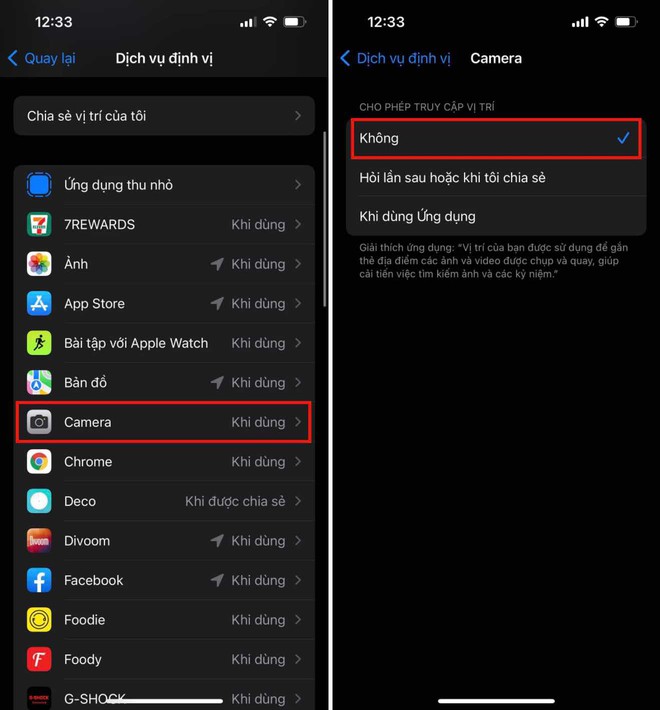

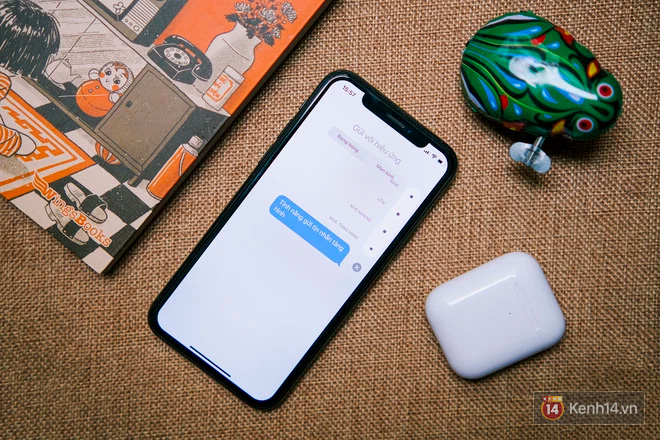
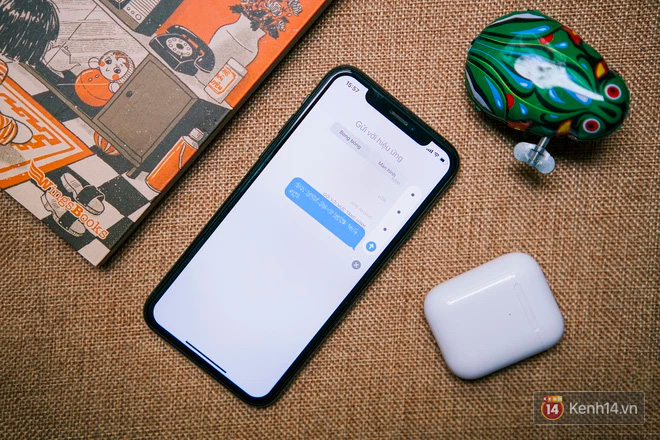

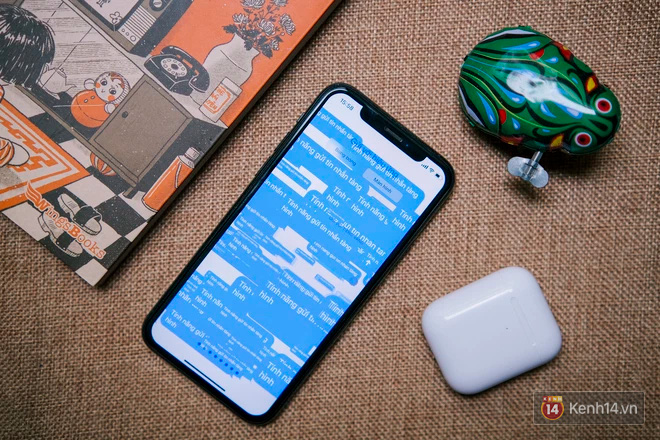

 2 tính năng ẩn giúp giấu ảnh và video nhạy cảm trên iPhone
2 tính năng ẩn giúp giấu ảnh và video nhạy cảm trên iPhone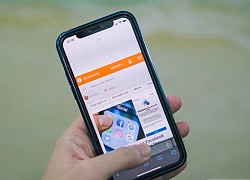 iPhone có tính năng "xóa dấu vết" khi lướt web cực hay, đây là cách để dùng ngay lập tức!
iPhone có tính năng "xóa dấu vết" khi lướt web cực hay, đây là cách để dùng ngay lập tức! Cách để giấu những ứng dụng nhạy cảm trên iPhone
Cách để giấu những ứng dụng nhạy cảm trên iPhone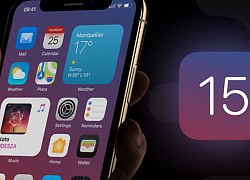 iOS 15 có tính năng ẩn giúp dễ ngủ và ngủ ngon hơn ngay trên iPhone mà rất ít người biết tới!
iOS 15 có tính năng ẩn giúp dễ ngủ và ngủ ngon hơn ngay trên iPhone mà rất ít người biết tới! Mẹo "lươn lẹo" thay đổi thông tin, địa điểm ảnh chụp trên iPhone, rất ít người biết tới!
Mẹo "lươn lẹo" thay đổi thông tin, địa điểm ảnh chụp trên iPhone, rất ít người biết tới!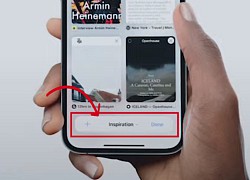 Nếu bạn khó chịu khi "Thanh tìm kiếm" của Safari trên iPhone bị "rơi xuống dưới", đây là cách đưa nó trở về vị trí cũ
Nếu bạn khó chịu khi "Thanh tìm kiếm" của Safari trên iPhone bị "rơi xuống dưới", đây là cách đưa nó trở về vị trí cũ Hot TikToker hiến kế cách cải thiện pin iPhone hiệu quả 100%, đơn giản bất ngờ nhưng rất ít người biết
Hot TikToker hiến kế cách cải thiện pin iPhone hiệu quả 100%, đơn giản bất ngờ nhưng rất ít người biết iPhone bạn bắt sóng yếu? Đây là cách khắc phục!
iPhone bạn bắt sóng yếu? Đây là cách khắc phục! Tính năng "thần thánh" giúp tìm lại iPhone bị mất ngay cả khi bị tắt nguồn và khôi phục cài đặt gốc
Tính năng "thần thánh" giúp tìm lại iPhone bị mất ngay cả khi bị tắt nguồn và khôi phục cài đặt gốc 3 mẹo nhỏ giúp bạn nâng cao khả năng bảo mật trên iPhone
3 mẹo nhỏ giúp bạn nâng cao khả năng bảo mật trên iPhone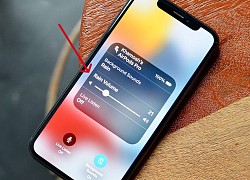 iOS 15 có tính năng nghe nhạc mới cực "chill" ngay trên iPhone mà rất ít người biết tới!
iOS 15 có tính năng nghe nhạc mới cực "chill" ngay trên iPhone mà rất ít người biết tới! 9 thủ thuật giúp bạn thay đổi cách dùng iPhone
9 thủ thuật giúp bạn thay đổi cách dùng iPhone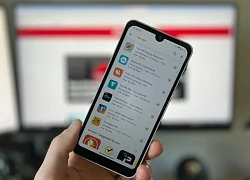 700 triệu người dùng Android gặp nguy vì hơn 20 ứng dụng VPN phổ biến
700 triệu người dùng Android gặp nguy vì hơn 20 ứng dụng VPN phổ biến Nhu cầu nâng cấp iPhone 17 tăng vọt
Nhu cầu nâng cấp iPhone 17 tăng vọt Google Gemini 2.5 Flash Image AI tạo và chỉnh sửa ảnh đa phương thức
Google Gemini 2.5 Flash Image AI tạo và chỉnh sửa ảnh đa phương thức
 Vì sao smartphone Samsung khó sửa chữa?
Vì sao smartphone Samsung khó sửa chữa? Samsung lên kế hoạch sản xuất 50.000 điện thoại gập ba
Samsung lên kế hoạch sản xuất 50.000 điện thoại gập ba Những phần mềm diệt virus bị xem là tệ hơn chương trình độc hại
Những phần mềm diệt virus bị xem là tệ hơn chương trình độc hại Nano Banana là gì mà khiến mọi người xôn xao, đứng đầu Google Trends Việt Nam?
Nano Banana là gì mà khiến mọi người xôn xao, đứng đầu Google Trends Việt Nam? Hoá ra đây là nhân vật khiến Phạm Quỳnh Anh tức giận, im lặng với Bảo Anh suốt 7 năm!
Hoá ra đây là nhân vật khiến Phạm Quỳnh Anh tức giận, im lặng với Bảo Anh suốt 7 năm! Hy hữu vụ đi nhầm xe máy của 2 người phụ nữ có nhiều điểm trùng hợp
Hy hữu vụ đi nhầm xe máy của 2 người phụ nữ có nhiều điểm trùng hợp
 Sức khoẻ của NSND Công Lý sau cấp cứu
Sức khoẻ của NSND Công Lý sau cấp cứu Đám cưới bí mật như 007 của Kim Jong Kook: V - Jungkook (BTS) cùng dàn Running Man có mặt, loạt sao hạng A phải tuân thủ nghiêm ngặt điều này
Đám cưới bí mật như 007 của Kim Jong Kook: V - Jungkook (BTS) cùng dàn Running Man có mặt, loạt sao hạng A phải tuân thủ nghiêm ngặt điều này Thần Tài thì thầm, 3 con giáp may túi 3 gang đựng tiền, cải thiện vận số, tơ hồng trao tay, tương lai huy hoàng, giàu sang Phú Quý trong 33 ngày tới
Thần Tài thì thầm, 3 con giáp may túi 3 gang đựng tiền, cải thiện vận số, tơ hồng trao tay, tương lai huy hoàng, giàu sang Phú Quý trong 33 ngày tới Bỏ ra 272 tỷ cưới con gái vua sòng bạc, "chạn vương Cbiz" vẫn bị coi thường
Bỏ ra 272 tỷ cưới con gái vua sòng bạc, "chạn vương Cbiz" vẫn bị coi thường Hoa hậu Phạm Hương khác thường trong ngày sinh nhật, ông xã đại gia vắng bóng
Hoa hậu Phạm Hương khác thường trong ngày sinh nhật, ông xã đại gia vắng bóng Hot nhất Weibo sáng nay: "Đệ nhất mỹ nữ Bắc Kinh" cưới chồng cũ Triệu Lệ Dĩnh?
Hot nhất Weibo sáng nay: "Đệ nhất mỹ nữ Bắc Kinh" cưới chồng cũ Triệu Lệ Dĩnh? Tang lễ NSƯT Ngọc Trinh: Hình ảnh cha già run rẩy tiễn con gây nghẹn ngào
Tang lễ NSƯT Ngọc Trinh: Hình ảnh cha già run rẩy tiễn con gây nghẹn ngào Tâm thư xúc động của khối trưởng quân nhân Nga: "Tôi thật sự muốn được ôm từng người và chụp chung một bức ảnh"
Tâm thư xúc động của khối trưởng quân nhân Nga: "Tôi thật sự muốn được ôm từng người và chụp chung một bức ảnh" Điều ít biết về "người đàn ông đặc biệt" luôn theo sát Mỹ Tâm nhiều năm qua
Điều ít biết về "người đàn ông đặc biệt" luôn theo sát Mỹ Tâm nhiều năm qua 3 cuộc hôn nhân bí ẩn nhất Vbiz: "Nam thần màn ảnh" cưới vợ hào môn không ai hay, sốc nhất đôi tan vỡ vẫn chưa lộ mặt
3 cuộc hôn nhân bí ẩn nhất Vbiz: "Nam thần màn ảnh" cưới vợ hào môn không ai hay, sốc nhất đôi tan vỡ vẫn chưa lộ mặt 7 ngôi sao diễn hay nhất Việt Nam: Trấn Thành xếp sau Tuấn Trần, hạng 1 đẳng cấp hàng đầu không ai dám ý kiến
7 ngôi sao diễn hay nhất Việt Nam: Trấn Thành xếp sau Tuấn Trần, hạng 1 đẳng cấp hàng đầu không ai dám ý kiến Gặp vợ cũ sau 17 năm, thấy chàng trai trẻ bên cạnh cô khiến tôi quỳ gối xin em tha thứ
Gặp vợ cũ sau 17 năm, thấy chàng trai trẻ bên cạnh cô khiến tôi quỳ gối xin em tha thứ Vụ án sản xuất kẹo Kera - khách hàng đã bị lừa dối như thế nào?
Vụ án sản xuất kẹo Kera - khách hàng đã bị lừa dối như thế nào? Tóm tắt đám cưới "khủng" của ái nữ siêu giàu gốc Á và chồng kỹ sư Google
Tóm tắt đám cưới "khủng" của ái nữ siêu giàu gốc Á và chồng kỹ sư Google Bảo Anh lên tiếng về tin đồn phá hoại hôn nhân của Phạm Quỳnh Anh, làm rõ 2 điều quan trọng
Bảo Anh lên tiếng về tin đồn phá hoại hôn nhân của Phạm Quỳnh Anh, làm rõ 2 điều quan trọng